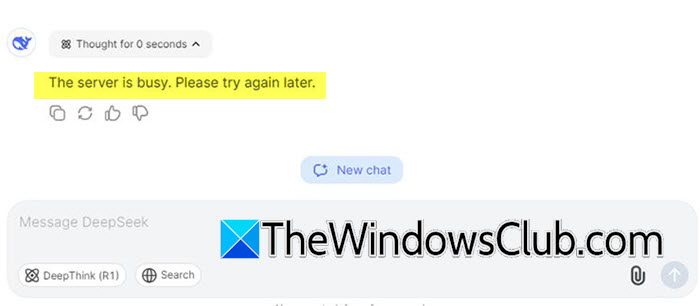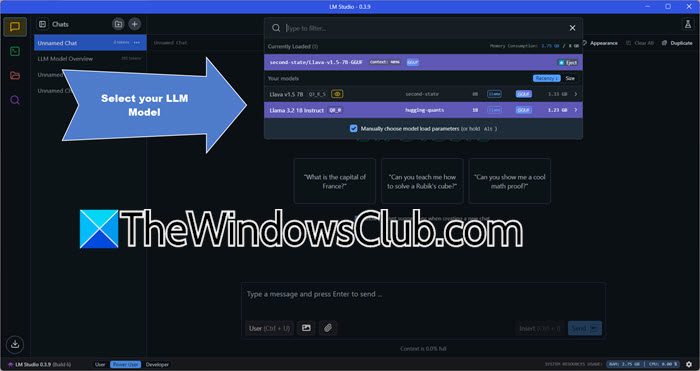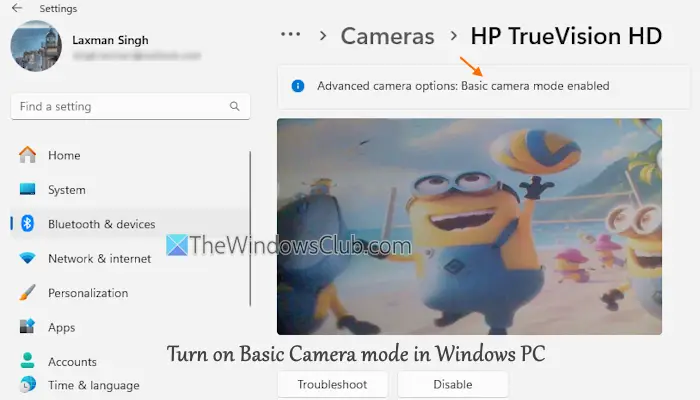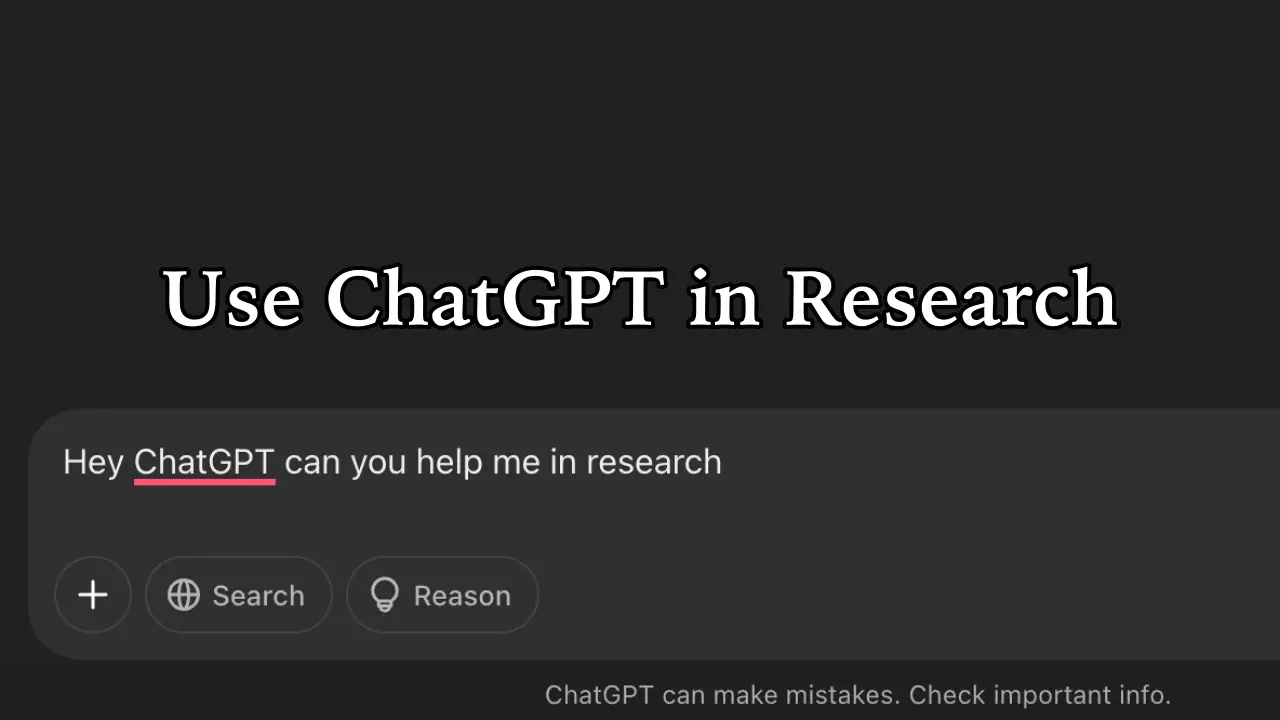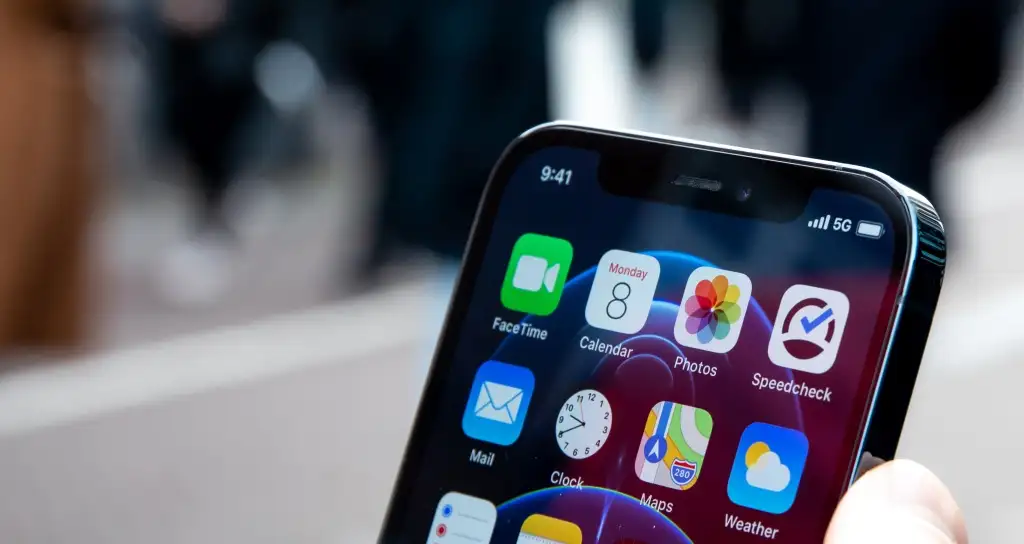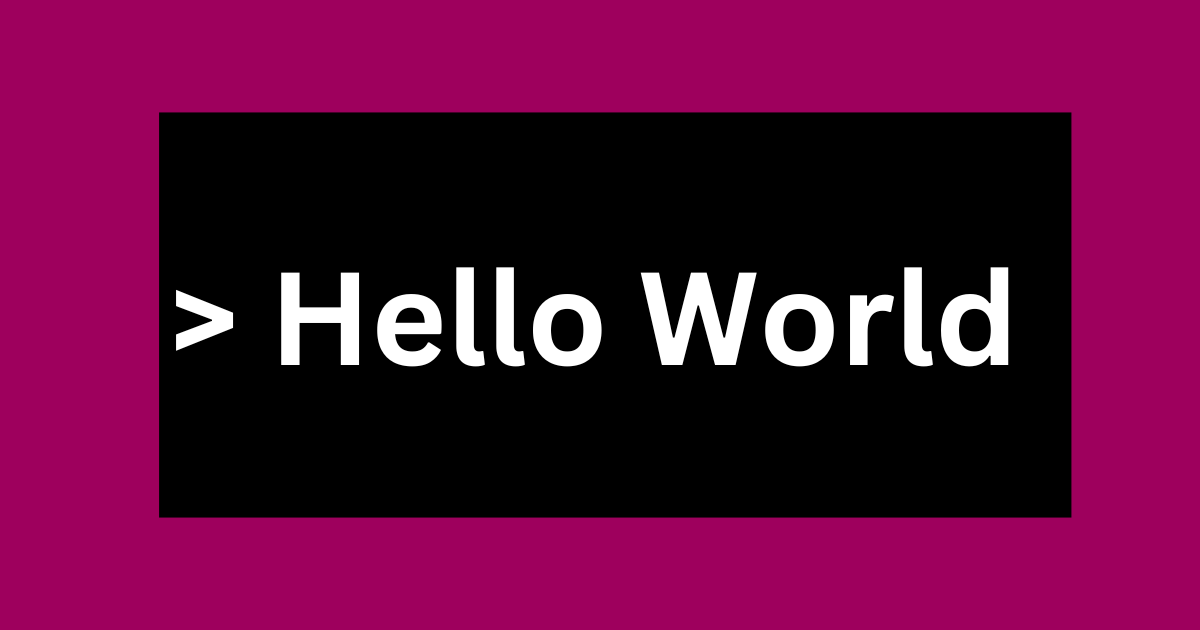Щоразу, коли мій комп’ютер запускається, Steam Client має запускатися автоматично та перевіряти наявність оновлень. Однак нещодавно він так і не був запущений. Переглядаючи журнали в засобі перегляду подій, я натрапив на один запис, у якому говорилося про цене вдалося запустити службу клієнта Steam.Крім того, прямо під цією помилкою ми знайшли ще одну подію –Досягнуто тайм-ауту (30000 мілісекунд) під час очікування підключення служби клієнтської служби Steam.
У цій публікації ми поговоримо про цю проблему та побачимо, як її вирішити.
Службу клієнтської служби Steam не вдалося запустити через таку помилку:
Служба не відповіла вчасно на запит запуску чи керування.Джерело: Serivce Control Manager
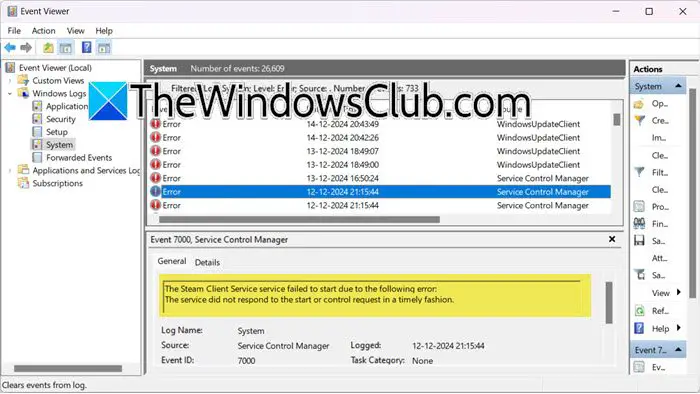
Виправлення Не вдалося запустити службу клієнтської служби Steam
Якщо не вдалося запустити службу клієнтської служби Steam, виконайте наведені нижче рішення.
- Спробуйте запустити Steam вручну
- Перевірте, чи запущена клієнтська служба Steam
- Відновлення клієнта Steam
- Збільште час очікування служби
- Усунення неполадок у Clean Boot
Поговоримо про них докладніше.
Виправте помилку служби Steam у Windows 11
1] Спробуйте запустити Steam вручну
Наша проблема полягає в тому, що Steam, запускаючись автоматично, не може зв’язатися зі своїм сервісом. Це може бути не що інше, як збій, який можна вирішити, просто відкривши програму вручну один раз. Отже, знайдіть Steam і відкрийте його. Якщо він перевіряє наявність оновлення, дочекайтеся його завершення та подивіться, чи відкриється Steam. Якщо Steam відкривається вручну, перезавантажте комп’ютер і перевірте, чи працює автоматичний запуск. Якщо проблему вирішено, вітаємо, але якщо ні, у нас є два сценарії: Steam не відкривається взагалі або Steam не відкривається автоматично, у будь-якому випадку переходьте до наступного рішення.
2] Перевірте, чи запущена клієнтська служба Steam
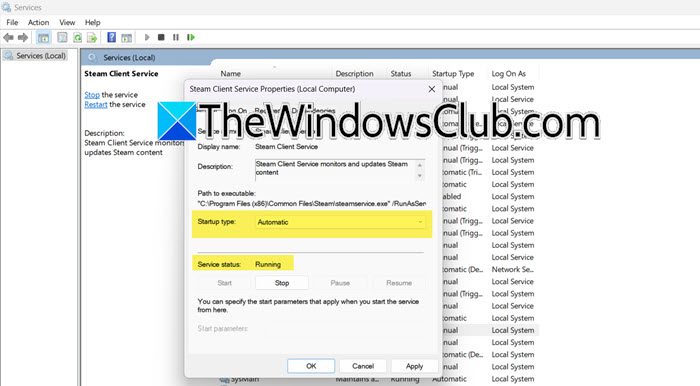
Як згадувалося раніше, клієнтська програма Steam повинна запускатися в момент завантаження системи та шукати оновлення. Для цього служба Steam завжди має бути у запущеному стані, оскільки програма намагається зв’язатися з нею для виконання своїх завдань. Якщо це не вдається, Steam не відкриється автоматично, і ви отримаєте відповідну помилку. Щоб вирішити цю проблему, давайте перевіримо статус клієнтської служби Steam.
- Відкрийте «Виконати» (Win + R), введіть«services.msc»,і натисніть OK, щоб відкрити програму «Служби».
- Тепер шукайтеКлієнтська служба Steam,клацніть правою кнопкою миші на службі та виберітьВластивості.
- Потрібно перевірити, чи працює служба та який тип запуску. Якщо службу зупинено, натиснітьбігтиі переконайтеся, щоТип запускувстановлено на Автоматично.
- Натисніть наApple > Добре.
Сподіваємось, це зробить роботу для вас.
3] Відновлення клієнта Steam
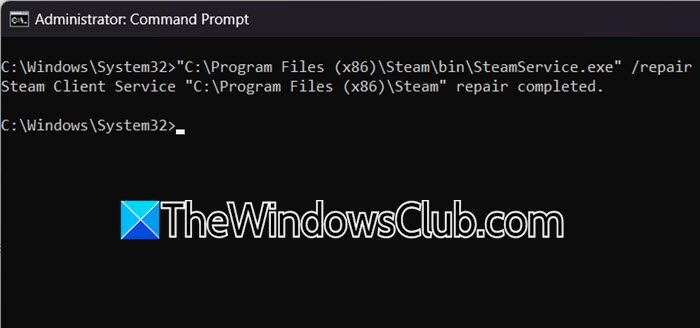
Якщо сам клієнт Steam не запускається під час запуску або під час спроби відкрити його вручну, висока ймовірність того, що програму пошкоджено. Однак ми можемо використати команду для його відновлення. Для цього спочатку відкрийте диспетчер завдань і перевірте, чи запущено будь-який процес, пов’язаний зі Steam, і, якщо це так, завершіть його. Після завершення відкрийтеКомандний рядокяк адміністратор, виконуючи пошук у меню «Пуск». Тепер виконайте таку команду.
“C:\Program Files (x86)\Steam\bin\SteamService.exe” /repairМайте це на увазіC:\Program Files (x86)\Steam\bin\SteamService.exe є розташуванням за замовчуванням, якщо ви встановили його у спеціальне розташування, замініть розташування.
Після цього перевірте, чи проблему вирішено.
4] Збільште час очікування служби
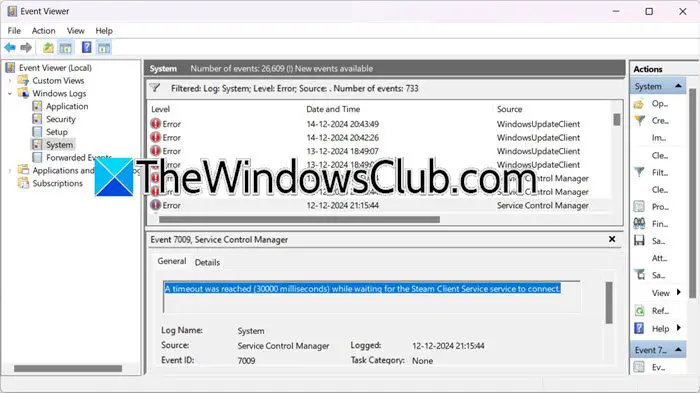
Як згадувалося раніше, у засобі перегляду подій ми знайшли таке повідомлення про помилку.
Досягнуто тайм-ауту (30000 мілісекунд) під час очікування підключення служби клієнтської служби Steam.
Це означає, що клієнтській службі Steam потрібно більше 30 секунд, щоб запустити або відповісти, що могло спричинити помилку, з якою ми зіткнулися. Таким чином, крім виконання методів усунення несправностей, згаданих раніше, нам доведеться збільшити час очікування служби, редагуючи реєстр. До цього, вперед і.
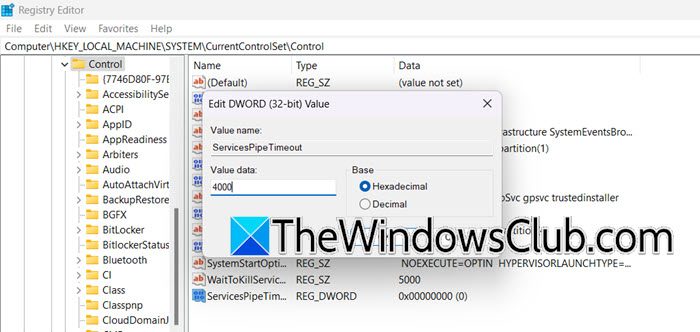
Після цього відкрийте редактор реєстру та перейдіть до наступного місця.
HKEY_LOCAL_MACHINE\SYSTEM\CurrentControlSet\Control
Клацніть правою кнопкою миші на порожньому місці та натиснітьСтворити > Значення DWORD (32-біт).Тепер встановітьЦінні данідо 4000, що становить 4000 мілісекунд.
Нарешті, збережіть і перезавантажте систему.
Сподіваємось, це зробить роботу для вас.
5] Усунення несправностей у Clean Boot
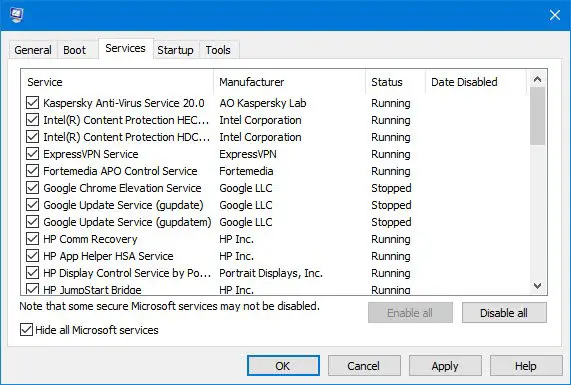
Якщо нічого не працює, нам потрібно перевірити, чи існує служба третьої сторони, яка спричиняє цю проблему. У Windows ми маємоде нам потрібно вимкнути всі сторонні служби, крім тих, що стосуються Steam, а потім перевірити, чи відкривається Steam. Якщо це так, увімкніть процеси вручну, щоб натрапити на винуватця та вимкнути або видалити його.
Сподіваємось, ви зможете вирішити проблему за допомогою рішень, згаданих у цій публікації.
читати:.
Як виправити, що клієнт Steam не працює?
Якщо клієнт Steam не працює, спершу слід відновити Steam. Для цього відкрийте командний рядок і виконайте команду –“C:\Program Files (x86)\Steam\bin\SteamService.exe” /repair. Якщо проблема не зникає, перевірте та переконайтеся, що клієнтська служба Steam запущена на вашому комп’ютері. Ви можете перевірити рішення, згадані раніше, щоб дізнатися більше. Також перегляньте наш посібник, якщо
Як запустити клієнтську службу Steam?
Щоб запустити клієнтську службу Steam, відкрийте програму «Служби», знайдітьКлієнтська служба Steam,клацніть його правою кнопкою миші та виберіть Пуск. Ви також повинні встановити тип запуску на Автоматичний. Для цього клацніть правою кнопкою миші службу клієнта Steam і виберіть «Властивості». Потім змініть тип запуску.
Читайте також: .